想知道wps2019怎样将文字加框吗?以下就是wps2019将文字加框的操作方法步骤,赶紧来看看吧,希望能帮助到大家哦!
wps2019将文字加框的操作方法步骤
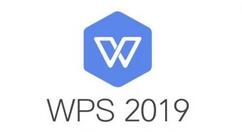
方法一:首先我们在电脑上用wps2019打开要编辑的文档,然后在文档输入要编辑的文字
选中要编辑的文字后,我们点击开始工具栏上的“拼音指南”下拉按钮。
在弹出的菜单中我们选择“字符边框”菜单项。
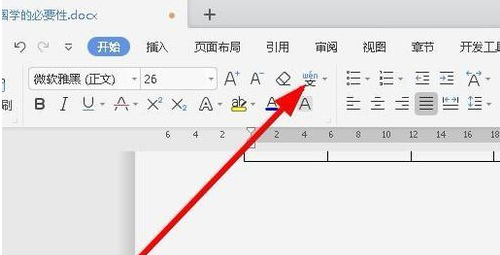
这时可以看到选中的文字已添加上边框了。
方法二:我们也可以通过添加文本框的方式来添加边框。同样在打开的文档中选中要编辑的文字,然后点击“插入”菜单。
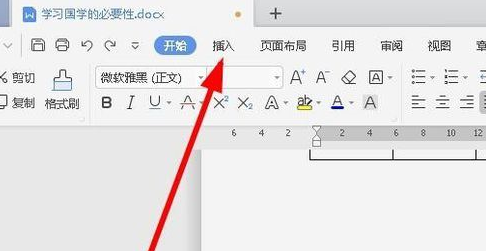
接下来在打开的插入工具栏上找到“文本框”的按钮。
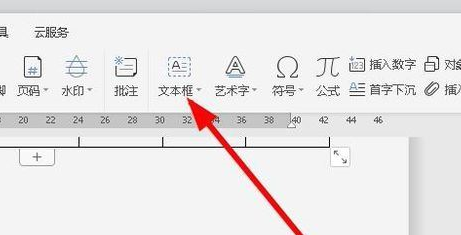
在弹出的下拉菜单中,我们点击“横向”菜单项。
这时可以看到前面选中的文字上也添加上文本框了。
上文就是wps2019将文字加框的操作方法步骤,你们是不是都明白啦!








